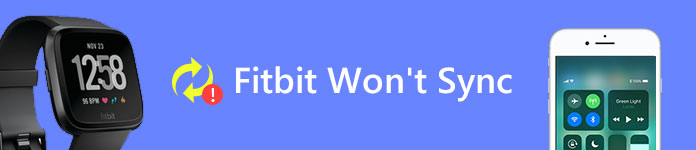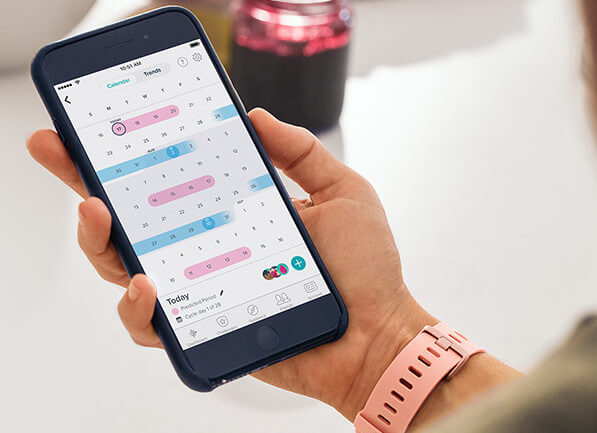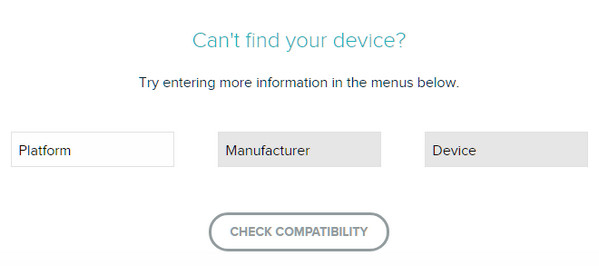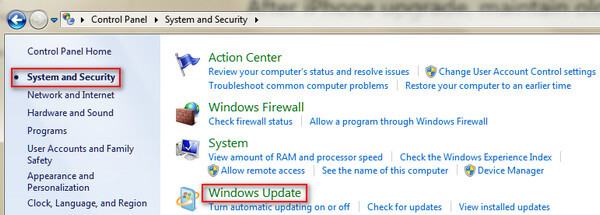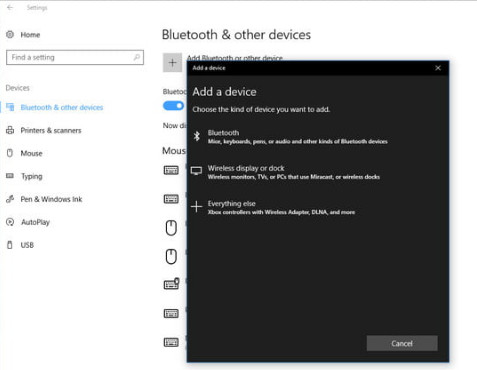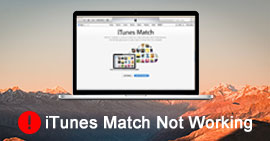10 megoldás a Fixbit javításához nem szinkronizálható az iPhone / Android / számítógéppel
Áttekintés
Ha problémája van azzal, hogy a Fixbit leállítja a szinkronizálást az eszközén, csak olvassa el ezt a bejegyzést, hogy megértse, miért és hogyan javíthatja azt. 10 könnyen követhető megoldás segít biztonságosan eltávolítani ezt a problémát.
Ha Ön egyike a fitnesz fanatikusának, akkor megismerheti a Fitbit-et.
Mivel a legnépszerűbb fitnesz-követő eszköz, nyomon követi tevékenységét, testmozgását, alvását, testtömegét és még sok minden mást, hogy elérje egészségügyi és fitnesz céljait, és még sok más, és gyűjtsön fitnesz adatokat az eszközökön, általában az iPhone, az Android vagy a számítógép az irányítópulton.
Egyes Fitbit felhasználók azonban azt állítják, hogy a Fitbit nem szinkronizálódik, mint a következő felhasználó,
"Órám nem szinkronizálódik. Egy hónapja probléma nélkül volt, és most hirtelen nem szinkronizál. Az alkalmazás azt mondja, hogy nem találja meg a nyomkövetőt. Mit tehetek? Van egy Android S4 galaxis. "
Ha Ön is ugyanazon problémától szenved A fitbit nem szinkronizálódik, kövesse ezt az oldalt, hogy világossá tegye a probléma okait és megoldását.
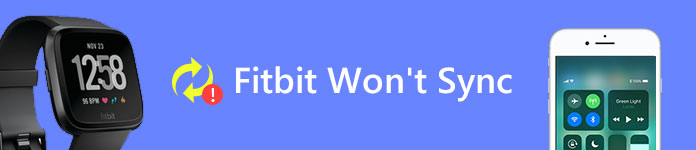
A fixbit nem szinkronizálódik
1. rész. Mi a Fitbit szinkronizálás?
A Fitbit szinkronizálás az a folyamat, amely a telefonokkal, táblagépekkel és bizonyos számítógépekkel összegyűjtött adatokat szinkronizálja a Fitbit műszerfalára.
Az irányítópulton nyomon követheti az előrehaladást, megnézheti, hogyan aludt, célokat tűzött ki, ételt és vizet gyűjtött be, barátait kihívásokkal teheti és még sok minden mást.
Az adatok szinkronizálásához le kell töltenie a Fitbit alkalmazást a kompatibilis készülékeken, majd beállítania kell a Bluetooth-ot és a Wi-Fi-t, és végül sikeresen csatlakoztatnia kell az adatok szinkronizálásához.
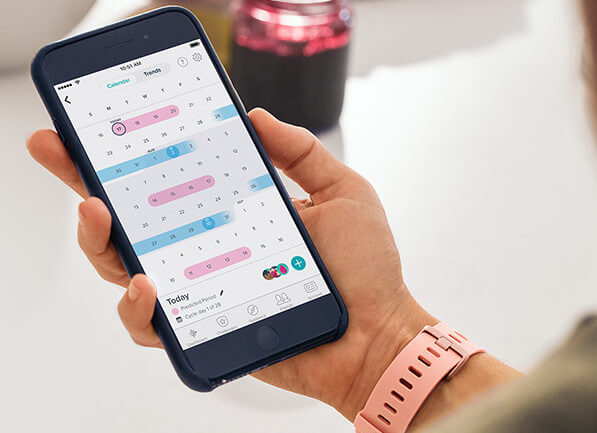
2. rész Miért és hogyan javíthatjuk a szinkronizálatlan Fitbit-et (10 megoldás)
Amikor megjelenik egy felugró üzenet, amely szerint a Fitbit nem szinkronizálja, kövesse az alábbi leírást, hogy megismerje annak okait és megoldásait
# 1. Ellenőrizze készülékeit
A Fitbit a legtöbb eszközön működhet, mint például az Android, iOS, Windows, stb., De nem minden eszközön.
Csak ellenőrizze, hogy készülékei kompatibilisek-e a Fitbit alkalmazással.
Lépjen a https://www.fitbit.com/devices webhelyre, írja be a telefon vagy a számítógép gyártóját, a modellt stb., És ellenőrizze, hogy az eszköz szerepel-e a Fitbit támogatott listájában.
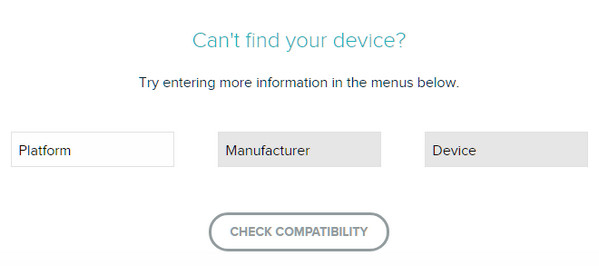
# 2. Frissítse az eszközt a legújabb verzióra
Előfordulhat, hogy az elavult eszközök nem tudják csatlakozni a Fitbit alkalmazáshoz, ellenőrizze a következő kompatibilis operációs rendszereket:
Apple iOS 9 vagy újabb
Android OS 5.0 (Lollipop) vagy újabb
A Windows 10 1607.0 vagy újabb verziója
Ha eszköze elavult, frissítse az eszközöket a legújabb verzióra.
IOS esetén: Koppintson a Beállítások> Általános> Szoftverfrissítés elemre.
Androidra: Találat beállításai> A telefonról vagy az eszközről> Android verzió.
Windows számítógépeken: Nyissa meg a Vezérlőpult> Rendszer és biztonság> Windows frissítést.
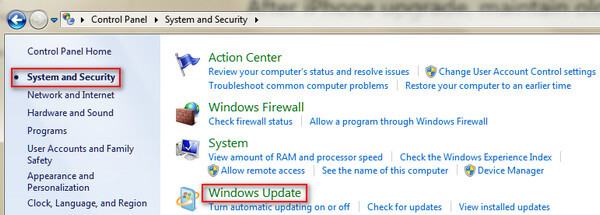
# 3. Ellenőrizze a Bluetooth állapotát
A fitbit-adatok szinkronizálása Bluetooth-on keresztül működik, így a Bluetooth-kapcsolat lekapcsolásakor a készülék nem szinkronizáló üzenetet fog kapni.
Csak ellenőrizze, hogy a Bluetooth engedélyezve van-e vagy sem.
IOS esetén: Találd meg a Beállítások> Bluetooth elemet. (Az iPhone Bluetooth nem működik?)
Androidra: Lépjen a Beállítások> Kapcsolatok> Bluetooth elemre.
Jegyzet: Az OS 6.0 (Marshmallow) operációs rendszer futtatásához be kell kapcsolnia a helymeghatározó szolgáltatásokat a nyomkövető szinkronizálásához (Beállítások> Hely), mivel a Google megváltoztatta az engedélyezési követelményeket.
Windows számítógép esetén: Beállítások> rendszer vagy Más verziókhoz tartozó eszközök> Bluetooth.
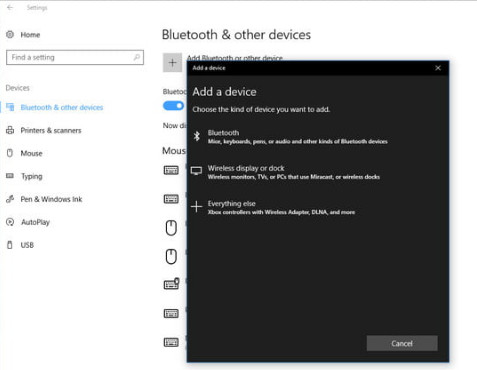
Lehet hogy kell: Hogyan javíthatjuk a bluetooth nem működő Mac.
# 4. Ellenőrizze a Bluetooth-kapcsolatokat
Szinkronizálhatja a Fitbit adatokat egy kompatibilis telefonnal, asztallal vagy számítógéppel. A Fitbit szinkronizálása azonban egyszerre csak egy eszközzel lehetséges.
Ellenőrizze, hogy két olyan eszközt használ-e, amelyet szinkronizálni próbál.
A probléma megoldásához le kell tiltania a telefon és a Fitbit közötti Bluetooth kapcsolatot a másik telefon használata előtt.
Jegyzet: A nyomkövetőt a telefon Bluetooth-beállításaiból, és nem az alkalmazásból kell eltávolítania.
# 5. Ellenőrizze a Wi-Fi kapcsolatot
A Fitbit eszközök szinkronizálásához Wi-Fi kapcsolat szükséges.
Az internet nélküli kapcsolat vagy a gyenge internetkapcsolat miatt a Fitbit nem szinkronizálódhat.
Tehát csak ellenőrizze, hogy a Wi-Fi-hálózat sikeresen működik-e. Kikapcsolhatja és bekapcsolhatja az útválasztót, vagy mozgathatja a Fitbit készüléket közelebb az útválasztóhoz stb.
# 6. Ellenőrizze a Fitbit eszközöket
Egynél több Fitbit eszközt is felvehet a fiókjába, hogy napi tevékenységeit az irányítópulton megtekinthesse. Ugyanakkor nem minden Fitbit eszköz oszthatja meg ugyanazt a fiókot.
A Fitbit Ionic és a Fitbit Versa nem kapcsolódhat ugyanahhoz a fiókhoz.
Mielőtt hozzáadná a szinkronizáláshoz, el kell távolítania egyet fiókjából.
# 7. Indítsa újra a Fitbit eszközöket
Időnként csak a Fitbit újraindítása is normalizálhatja azt.
A Firbit eszköz újraindítása az értesítések kivételével nem törli a tevékenységi adatokat.
Ismerje meg itt visszaállíthatja a törölt alkalmazásadatokat az iPhone készüléken.
Ennek ellenére ez a módszer akkor is működik, ha a Fitbit nem reagál a gombnyomásokra, megérintésekre, ellopokra, nem követi a lépéseket vagy más állapotot, stb.
# 8. Távolítsa el és telepítse újra a Fitbit alkalmazást
Maga a Titbit alkalmazás ismeretlen okai szintén a szinkronizálás sikertelenségéhez vezethetnek.
Ezért el kell távolítania a Fitbit alkalmazást, és újra kell telepítenie a telefonjára, táblagépére vagy számítógépére.
# 9. Jelölje be az "Mindig csatlakoztatva" lehetőséget (csak Android-eszközökön)
Győződjön meg arról, hogy a nyomkövető beállításaiban az "Mindig csatlakoztatva" opció be van kapcsolva. Ez javítja a telefon és a nyomkövető közötti Bluetooth kapcsolatot.
Jegyzet: Ezzel az opcióval a telefon akkumulátora gyorsan lemerül.
# 10. Állítsa alaphelyzetbe a Fitbit eszközöket
A gyári alaphelyzetbe állítás a Fitbit eszközt eredeti állapotba hozza, ahol újként felhasználhatja és elindíthatja az összes szinkronizálási folyamatot.
Jegyzet: A Fitbit eszköz gyári alaphelyzetbe állításakor minden tárolt adat törlődik, ideértve azokat az adatokat is, amelyek nem szinkronizáltak a Fitbit fiókjával, valamint a riasztásokat, célokat és értesítéseket.
Csak szerezzen Fitbit adatmentést a alkalmazás biztonsági mentési eszköz.
1Csatlakoztassa a töltőkábelt a nyomkövetőhöz, és csatlakoztassa a másik végét egy USB porthoz.
2 Tartsa nyomva a gombot körülbelül két másodpercig, és a gomb elengedése nélkül vegye le a töltő kábelt a nyomkövetőből, és várjon még kb. 7–9 másodpercet.
3Engedje el a gombot, és tartsa nyomva újra.
4Az "ALT" felirat és a fehér képernyő villogása után engedje el a gombot, és tartsa nyomva újra.
5 Miután érezte a vibrációt, engedje el a gombot és tartsa nyomva újra.
6Miután megjelenik az "ERROR" feloldása, engedje el a gombot, és tartsa nyomva újra.
7Az „ERASE” felirat megjelenése után engedje el a gombot, és a nyomkövető kikapcsol.
8Kapcsolja be újra a nyomkövetőt, nyomja meg a gombot, vagy csatlakoztassa a töltőkábelt (feltétlenül csatlakoztassa a kábel másik végét). Ha a követőn 0:00 van, a visszaállítás sikeres volt.
Ezután el kell mondania a Fitbit fiókját a beállításhoz.

Következtetés
Ez a bejegyzés a Fitbit szinkronizálás hibaelhárítására összpontosít. Amikor a Fitbit nem szinkronizálódik, akkor csak a fenti megoldásokat kell követnie a javításához.
Ha bármilyen ötletet hasznosnak tart, ne habozzon, hagyja őket az alábbi megjegyzésekben.
Mit gondolsz erről a hozzászólásról?
Kiváló
Értékelés: 4.8 / 5 (188 szavazatok alapján)
Több Reading
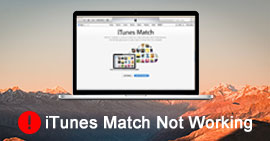 8 megoldás az iTunes Match nem működőképességének javítására
8 megoldás az iTunes Match nem működőképességének javítására
Ha az iTunes Match nem működik, kövesse a javítás nyolc módszerét, hogy könnyedén megoszthassa dalait az iPhone, iPad, iPod, PC, Mac és Apple TV segítségével a családok között.
 Hogyan javítsuk ki az iPhone mikrofont, amely nem működik az iPhone X / 8/8 Plus / 7/6 / 6s
Hogyan javítsuk ki az iPhone mikrofont, amely nem működik az iPhone X / 8/8 Plus / 7/6 / 6s
Hogyan javíthatja az iPhone mikrofon nem működik kérdés. Kövesse lépésről lépésre az iPhone mikrofonproblémáinak kijavítását, és hagyja telefonját a szokásos módon.
 A WhatsApp nem működik? Get Universal Súgó itt 2018-ban
A WhatsApp nem működik? Get Universal Súgó itt 2018-ban
Ha a WhatsApp nem működik, például nem tud csatlakozni az internethez, akkor a WhatsApp leállása, nem üzenetek küldése / fogadása, összeomlás, folyamatosan betöltődik, a hívás sikertelen stb. Kap itt egyetemes megoldásokat.